oversigt

PS4, et vidunderligt spil Udgivet af Sony, har mange fans. Det går dog nogle gange galt. I MiniTool diskuterer dette indlæg hovedsageligt flere almindelige PS4-løsninger på forskellige PS4-problemer. I så fald skal du læse indlægget omhyggeligt for at finde ud af løsningerne.
Hurtig Navigation :
- hvad er PS4
- Commons PS4 problemer og tilsvarende løsninger
- konklusion
- PS4 reparation ofte stillede spørgsmål
hvad er PS4
Sony PS4 (PlayStation 4) er en fremragende konsol med forskellige spil. Som succesen med PlayStation 3 udgivet i februar 2013 blev PS4 udgivet den 15. November 2013 i Nordamerika. Derefter blev den frigivet i Europa, Sydamerika, Australien såvel som Japan.
det konkurrerer med mange andre spil som Microsofts og Nintendos skifte &. PlayStation fokuserer mere på social kommunikation og integration med andre enheder og tjenester.

-billede fra playstation.com
PlayStation 4 modtog ros, og kritikere roste Sony for at anerkende sine forbrugerbehov ved hjælp af indie-spiludvikling uden at indføre restriktive digitale rettighedsstyringsordninger, som f.eks.
kritikere og tredjepartsstudier roste også PlayStation 4 ‘ s evne til at konkurrere med sine konkurrenter. Udviklerne beskrev præstationsforskellene mellem konsollen og boksen en som “vigtig” og “indlysende.”
den øgede efterspørgsel hjalp også Sony med at blive det første valg for globalt konsolsalg. I slutningen af December 2018 er der solgt mere end 94 millioner PlayStation 4-konsoller over hele verden, der overstiger Livstidssalget af PlayStation 3.
den 7.September 2016 frigav Sony en mindre version af konsollen – PlayStation 4 Slim og en avanceret version kaldet PlayStation 4 Pro med den opgraderede GPU og højere CPU-urhastighed for at understøtte forbedret ydelse og 4K-opløsning til understøttede spil.
selvom det er et meget fremragende spil, eksisterer det nogle problemer alene. Det ser ud til, at flere og flere PS4 har problemer med alderen. Her vil der blive talt om flere hyppige PS4-problemer og svarløsninger. Støder du på noget problem, når du spiller PS4-spillet? Hvis så, fortsæt med at læse.
Commons PS4-problemer og tilsvarende løsninger
hvis du er en PS4-spiller, tror jeg, du skal have nogle ubehagelige oplevelser på grund af nogle fejl på din spillemaskine, såsom beskadiget HDMI-port og defekte HDMI-kabler, beskadiget DUALSHOCK 4 analoge pinde, når du spiller spil.
nu vil jeg tale om flere hyppige PS4 reparationer. Du kan reparere PS4 spil maskine med de givne metoder nedenfor.
PS4 reparation 1: Løber tør for lagerplads
det nyeste PlayStation-system inklusive ultra-slank model og den mere kraftfulde PlayStation 4 Pro, tilføjer op til 1 TB internt lager. Dette giver masser af plads til flere AAA-spil, så du nemt kan hoppe mellem flere favoritter uden at skulle slette noget.
men for dem med et 500 GB internt drev vil du ofte løbe tør for plads, især hvis spilopdateringen gør din Filstørrelse større, end den var, da den blev frigivet.
for at løse dette problem kan du bytte det interne lager til PlayStation og skifte et større drev ved hjælp af et tredjepartsprogram.
Udskift PlayStation ‘ s interne lager: ethvert 2,5-tommers drev med en lagerkapacitet på mere end 160 GB kan bruges med dit system og kan udveksles uden at påvirke PlayStation 4-garantien.
du kan også have interesseret i dette indlæg: Sådan formateres ekstern harddisk til PS4 sikkert-MiniTool
du kan skifte et drev med større kapacitet uden tab af data gennem Copy Disk-funktionen i guiden MiniTool Partition. Dette er et stykke kraftfuldt program, der giver dig mulighed for nemt at styre dit drev. For eksempel, du er i stand til at tørre Disk, genopbygge MBR, Format Partition og gøre andre operationer på dette program.
du kan få MiniTool Partition guiden gratis udgave ved at klikke på følgende knap.
gratis Hent
for at starte operationen skal du tage den interne harddisk ud på PS 4 og tilslutte den til computeren. I mellemtiden skal du tilslutte det nye drev til computeren. Følg derefter vejledningen for at kopiere disk med guiden MiniTool Partition.
Trin 1: Hent dette program og start det for at komme ind i dets hovedgrænseflade.
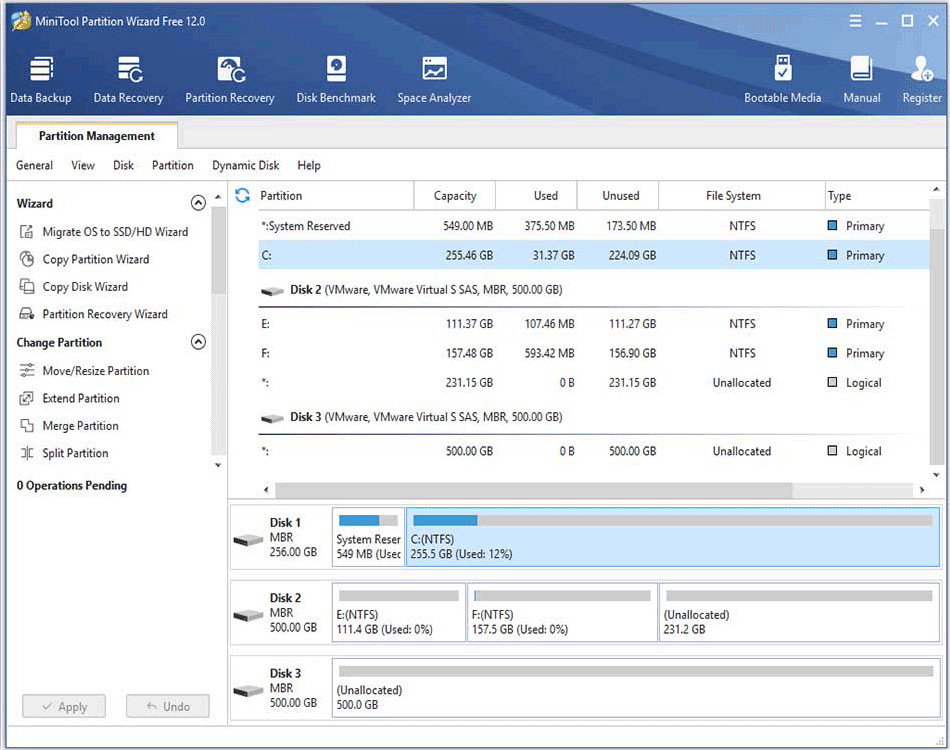
Trin 2: Når du har valgt den disk, du vil kopiere, skal du klikke på Kopier Disk.
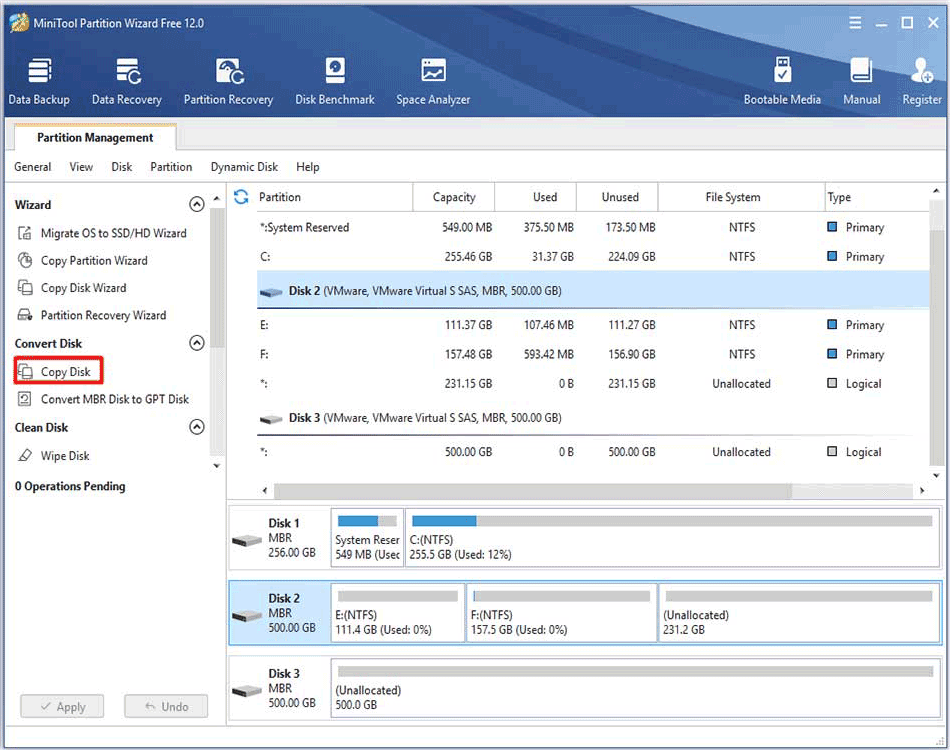
Trin 3: Vælg en disk, som kildediskindholdet skal kopieres til, og klik derefter på Næste for at fortsætte.

Trin 4: Når du er færdig med at gennemgå ændringerne, skal du klikke på Næste.
- du kan ændre partitionsstørrelsen ved at flytte håndtaget i afsnittet Skift valgt Partition eller indtaste nøjagtigt nummer i partitionsstørrelsen
- når du har valgt indstillingen Tilpas partitioner til hele disken, vil partitioner blive arrangeret i forhold til originale partitioner. Mens du vælger indstillingen Kopier partitioner uden at ændre størrelse, holder layoutet af partitioner i destinationsdisk og original disk parallelt.
- hvis du migrerer OS i GPT-disk, kan du ikke se Brug GUID-partitionstabel til indstillingen måldisk på listen.
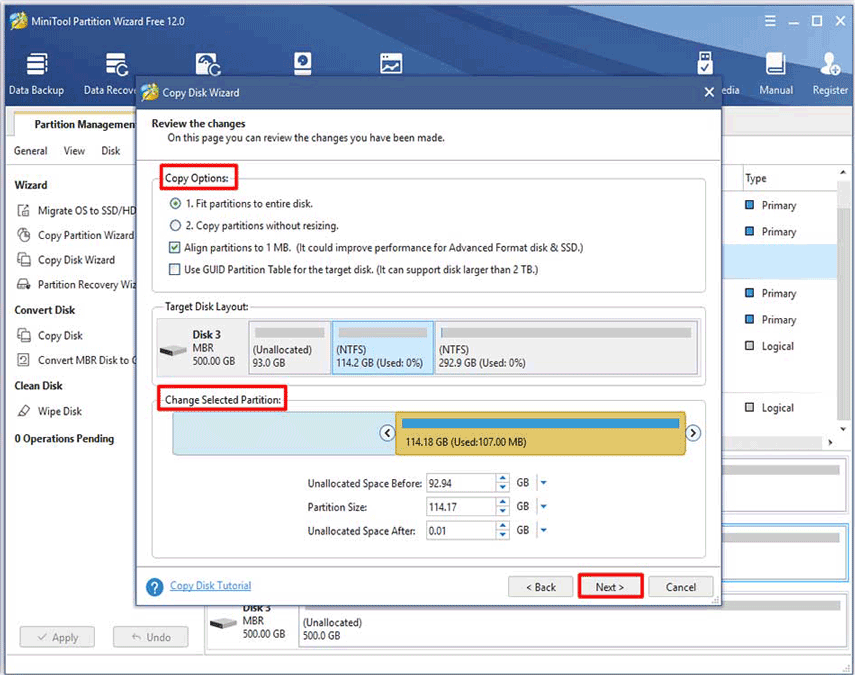
Trin 5: Klik på Udfør for at fortsætte.
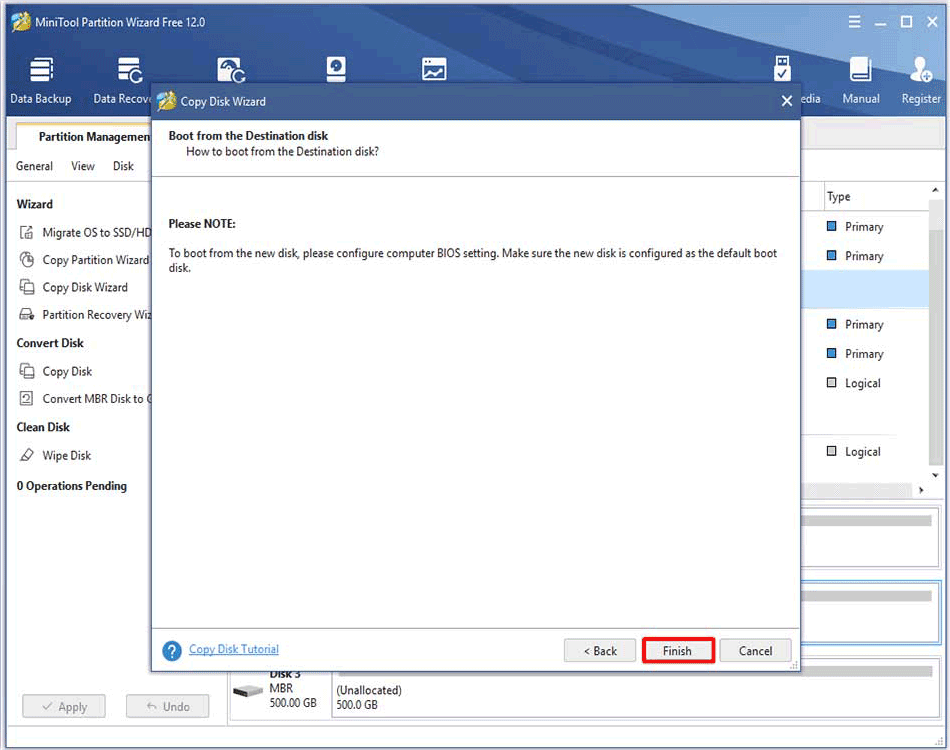
Trin 6: Klik Til sidst på Anvend for at udføre handlingen.
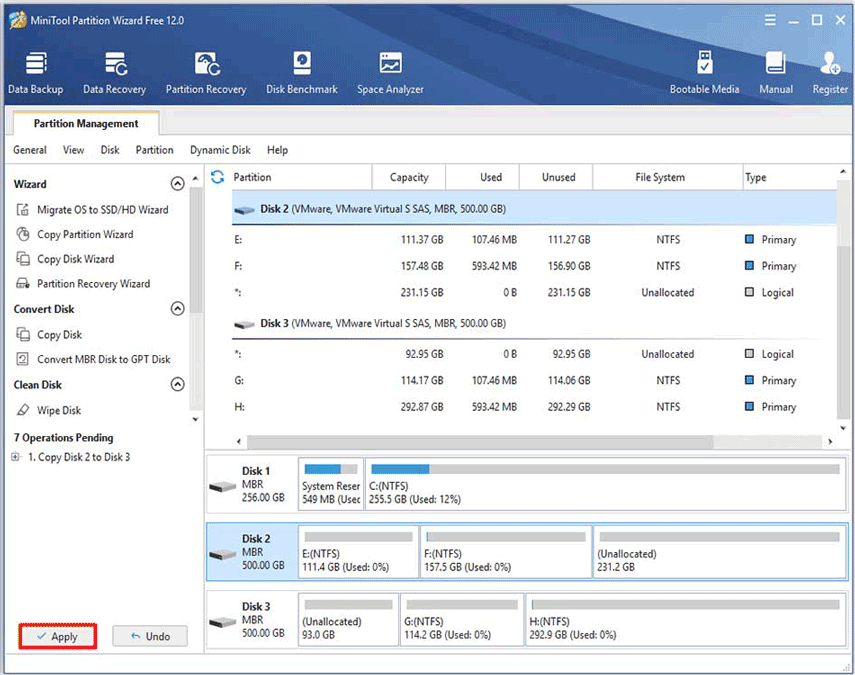

denne artikel giver en detaljeret introduktion til”PS4-harddiskstørrelse”. Desuden hedder det, hvordan man opgraderer PS4 harddisk uden tab af data.
PS4 reparation 2: Fejl ved blinkende blåt indikatorlys
når du tager et signal fra boksen 360 ‘ S “Red Ring of Death”, kan den pulserende blå linje indikere et teknisk problem, der kan betyde, at din konsol ikke længere fungerer. Forskellig fra den røde ring betyder “Blue Line Death” ikke, at din PS4 er død.
det har dog samme effekt som ringen – advarer dig om, at dette er et meget alvorligt problem, og du skal være opmærksom på det.

-billede fra playstation.com
hvilke signaler indikerer derfor, at dette problem er sket med dig? I normal tilstand skal LED ‘ en på siden af konsollen hurtigt blive blå, før den bliver hvid, når du starter PS4.
men hvis maskinen led den “blå linjedød”, pulserede det blå lys kontinuerligt, hvilket indikerer, at videoudgangen mislykkedes, før strømmen blev slukket uforklarligt.
under denne betingelse sender konsollen ikke et signal til TV ‘ et. Det integrerer hovedsageligt enheden og stopper normal drift. Med hensyn til dette problem mener Sony, at det er en isoleret hændelse, men det frigav også en fejlfindingsvejledning med en række potentielle rettelser.
selvom problemet er mere almindeligt, når det frigives, er det stadig gavnligt for nogle brugere. Hvis din konsol blev bygget fra slutningen af 2013 til begyndelsen af 2014, er det mere potentiale at have et problem.
hvad angår det blinkende blå indikatorlysproblem, er der flere løsninger til dig. Du kan prøve dem en efter en, indtil problemet er løst.
- Opdater tv-program: nogle få brugere har måske bemærket, at opdatering af tv-programmet kan løse lyd-og videosignalerne utilstrækkeligt problem. Hvis du har et TV (især et TV med internetforbindelse), skal du følge TV ‘ ets instruktion og opdatere dets program. På denne måde kan du ændre HDMI-indstillingerne og reparere enhedskompatibilitet.
- kontroller HDMI-porten: du kan kontrollere, om der er nogen åbenbar abnormitet eller skade på TV ‘ et og HDMI-porten på PS4 samt HDMI-kablet. Hvis det er muligt, kan du også prøve at kontrollere andre HDMI-kabler.
- kontroller strømforsyningen: Tryk på tænd / sluk-knappen med dine hænder på forsiden af PS4 i mindst syv sekunder, eller indtil systemet bipper to gange og slukker for strømmen. Frakobl derefter netledningen fra stikkontakten, og kontroller, om der er åbenlyse skader eller abnormaliteter på AC IN-stikket og netledningen.
- kontroller harddisken: sluk først PS4-maskinen. Frakobl derefter netledningen og eventuelle andre tilsluttede kabler for at skubbe HDD-dækslet udad. Efter fjernelse skal du kontrollere harddisken for eventuelle skader og sørge for, at den er installeret korrekt i HDD-bugten.
- Nulstil Controller: sørg for, at alt er tilsluttet korrekt. Tryk på PS-knappen på PS4-controlleren, indtil systemindikatorlampen bliver orange. Tryk derefter på PS-knappen, indtil indikatorlampen bliver hvid. Dette er en bekræftet måde, der gør det muligt for din PS4 at starte normalt.
- udfør en hård nulstilling på PS4: Hvis ovenstående metoder ikke fungerer, kan du prøve at nulstille PS4-konsollen hårdt. Men du skal ikke bemærke, at denne handling vil slette alle data på dit PS4-drev. Derfor er det bedre at sikkerhedskopiere dine PS4-data, før du starter operationen.
PS4 reparation 3: Fejl Disc Auto udstøder eller slet ikke
du kan altid se brugerrapporter relateret til defekte optiske harddiske siden udgivelsen af PS4. Nogle konsoller ser ikke ud til at være i stand til at skubbe diske ud, mens andre konsoller automatisk skubber diske ud, når de indsættes. Det rapporteres, at når der ikke indsættes nogen disk, vil konsollen konstant forsøge at skubbe disken ud.

-billede fra playstation.com
overophedningen gør det muligt for gummiet at svulme op, og disken springer tilfældigt ud. Sony løste dette udstyrsproblem i senere modeller ved at udskifte berøringssensoren med en mekanisk knap, men for dem, der bruger den originale model, eksisterer risikoen for automatisk pop-up stadig.
- Placer konsollen lodret: nogle rapporter hævder, at problemet ofte opstår, når PS4 placeres vandret. I dette tilfælde kan du købe et konsolstativ og forsøge at placere konsollen lodret. Hvis problemet fortsætter, kan det være et problem med udstyr og bør udskiftes.
- skub disken manuelt ud: Hvis konsollen ikke kan skubbe disken ud, skal du trykke på tænd / sluk-knappen i mindst syv sekunder, eller indtil systemet bipper og derefter slukke for strømmen. Frakobl netledningen og andre tilsluttede kabler, og sluk for diaset på konsolens frontpanel, inden du følger ekstraktionsvejledningen, der tilbydes på PlayStation-siden.
- genstart strømmen: Sluk for konsollen, tag alle netledninger ud, og tryk derefter på tænd / sluk-knappen omkring 30 sekunder. Tilslut derefter alle kabler og tænd for systemet på to minutter.
du kan prøve ovenstående metoder til at løse dette problem. Hvis du ikke løser det efter at have udført de givne metoder, skal du muligvis kontakte Sony PS4 repair store for at få andre understøttelser.
PS4 reparation 4: problemer med PlayStation-netværksforbindelse
Netværksforbindelsesproblem opstår ofte på PS4 og fungerer ofte som NV-31201-7 og VV-33899-2 fejl. PSN falder oftere, end vi ønsker, men heldigvis varer det normalt i kort tid.
generelt er netværksfejlen resultatet af PSN (fejlkode CE-33991-5), der gennemgår servicevedligeholdelse. Du skal bare vente, indtil servicevedligeholdelsen er færdig.
du kan dog nemt gendanne onlinestatus på forskellige måder ud over vedligeholdelsesperioden.
- Opdater routerens Firmaprogram: et forældet firmaprogram har ofte forbindelsesproblemer. Typisk kan du se oplysningerne om kontrol af opdateringsmetoder i bunden eller bagsiden af routeren/modemet. Når du har opdateret enhedens program, kan du oprette forbindelse. I det mindste kan du udelukke det fra årsagen.
- Tag stikket ud og sæt det i igen: sluk for PS4 og tag netledningen ud. Tag derefter modemet og routeren ud. Når du har ventet et par minutter, skal du tilslutte dit modem og router til deres strømkilder. Når de to er helt startet og bragt tilbage online, skal du sætte PS4 tilbage i strømmen og tænde den. Ved at gøre det kan du nulstille dit PS4-og hjemmenetværk fuldstændigt og bringe din PS4 tilbage online
PS4-reparationerne i dette indlæg hjælper mig med at løse mit lagerplads utilstrækkeligt problem på grund af PS4. Hvis du også er generet af PS4-problemer, bør du ikke gå glip af dette indlæg.
konklusion
det er alle de problemer, der tales om i denne artikel. Så løser du problemerne med dine PS4-spil efter at have læst indlægget? Hvis du stødte på det problem, der blev diskuteret i indlægget, skal du bare vælge et passende i henhold til den virkelige situation.
hvis du er i tvivl om de givne metoder i denne artikel eller forslag til vores produkt, kan du efterlade dine kommentarer nedenfor eller kontakte os via [email protected].
PS4 reparation ofte stillede spørgsmål
når din PS4-controller ikke opretter forbindelse, kan du følge nedenstående trin.
- Sæt din DualShock 4 i PS4-controlleren via USB-kabel
- tryk og hold på PlayStation-knappen i midten af din controller
generelt kan PS4-controlleren tilsluttes med succes.